Bedrijven en producten worden op Facebook en Instagram eerder door klanten gevonden dan op andere social media platforms. Omdat de meeste klanten liever online winkelen, is de beste manier om te adverteren voor je product via social media. Het hebben van een Facebook Business Manager Account is een goede opstap om je advertentiecampagne te laten slagen.
Wat is een Facebook Business Manager Account, en waarom heb je het nodig?
Je kunt je Facebook Business Manager Account gebruiken om je bedrijf op Facebook en Instagram te organiseren en te beheren. Je kunt je marketinginspanningen op Facebook en Instagram organiseren, de juiste permissies voor je personeel bewaren, en samenwerken met advertentiepartners of marketingbureaus door een bedrijfsaccount aan te maken.
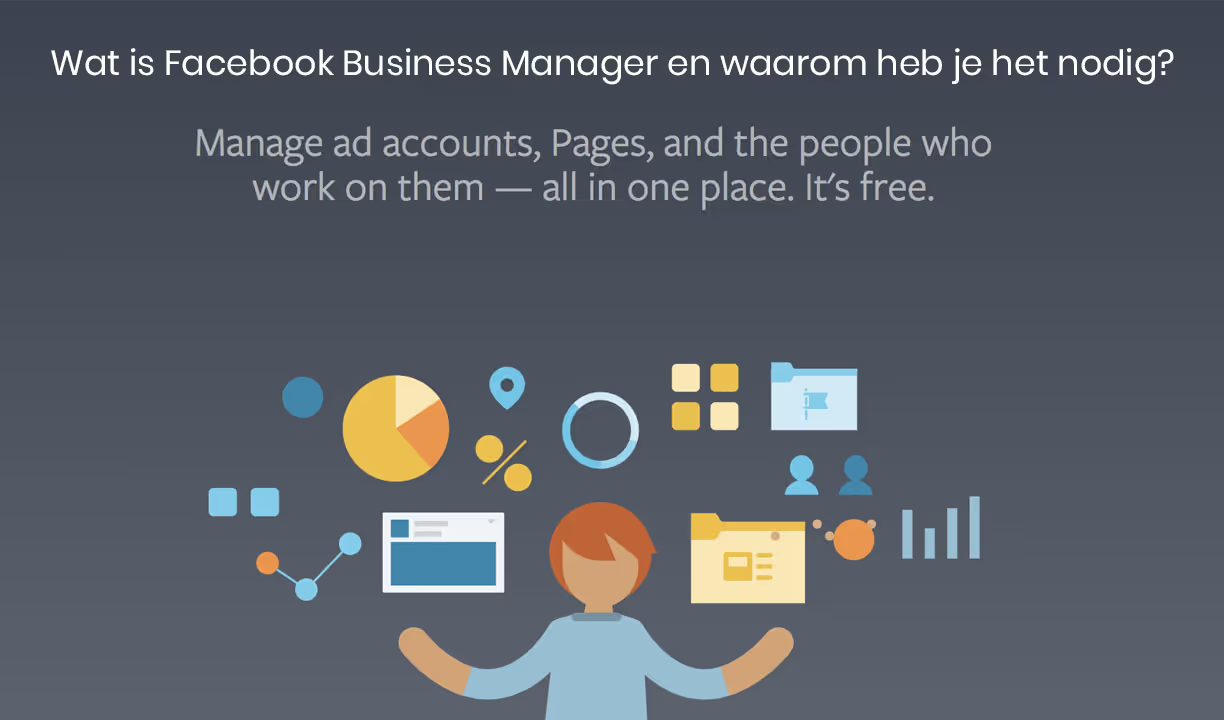
Facebook Business Manager heeft een manier om al je eigendommen en strategische marketing voor promotie op één plaats op te slaan. Dit is essentieel voor wie talrijke accounts op Facebook en Instagram heeft, een marketing team, en samenwerkt met andere bedrijfseigenaren om online te adverteren voor hun producten. Met het dashboard van de Business Manager kun je taken voor zakenpartners toevoegen, doelgroepen voor advertenties segmenteren, en diepgaande rapportages over al je advertenties krijgen.
Je bent misschien niet vertrouwd met het instellen van zo’n account als dit de eerste keer is dat je er een hebt. Maar je hoeft je geen zorgen meer te maken, want we hebben een stap voor stap gids opgesteld om het beter te begrijpen. Kennis van deze stappen zal je helpen je bedrijfspagina’s met Facebook en Instagram een boost te geven!
Hoe je er een maakt:
1. Je account instellen
Voordat je een bedrijfsaccount op Facebook opzet, is het hebben van een persoonlijk Facebookaccount een must, want dit zal je weg zijn naar je bedrijfsmanager.
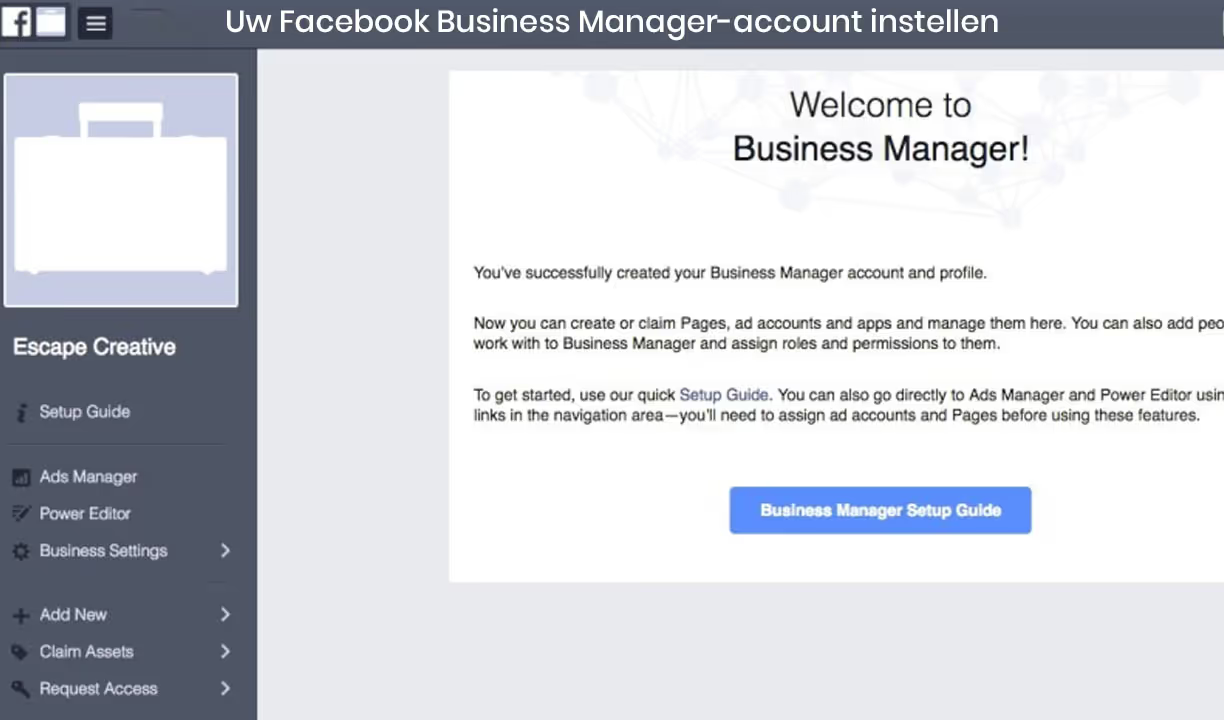
TIP: Bepaal wie in je bedrijf de beste persoon zou zijn om dit account in te stellen. Het is het beste als dat de eigenaar is, zodat je niet vastzit aan het overdragen van het eigendom van het account als werknemers vertrekken.
Als je al lid bent van Facebook, ga dan naar Facebook Business Manager en klik dan op de knop die zegt Create Account. Voer je bedrijfsnaam in, je persoonlijke naam, je werk e-mailadres, en klik dan op Next.
Zorg ervoor dat je alle benodigde informatie over je bedrijf toevoegt en klik op Submit. Bevestig het gebruikte zakelijke e-mailadres, en klik op Done om naar het Business Manager Home geleid te worden.
2. Voeg Facebook Pages en Instagram Accounts toe
Voor je begint:
- Admin zijn is een vereiste om een pagina aan Business Manager toe te voegen, en die rol moet je al langer dan een week hebben. Een verzoek om toegang tot de pagina moet ingediend worden als je geen lid bent.
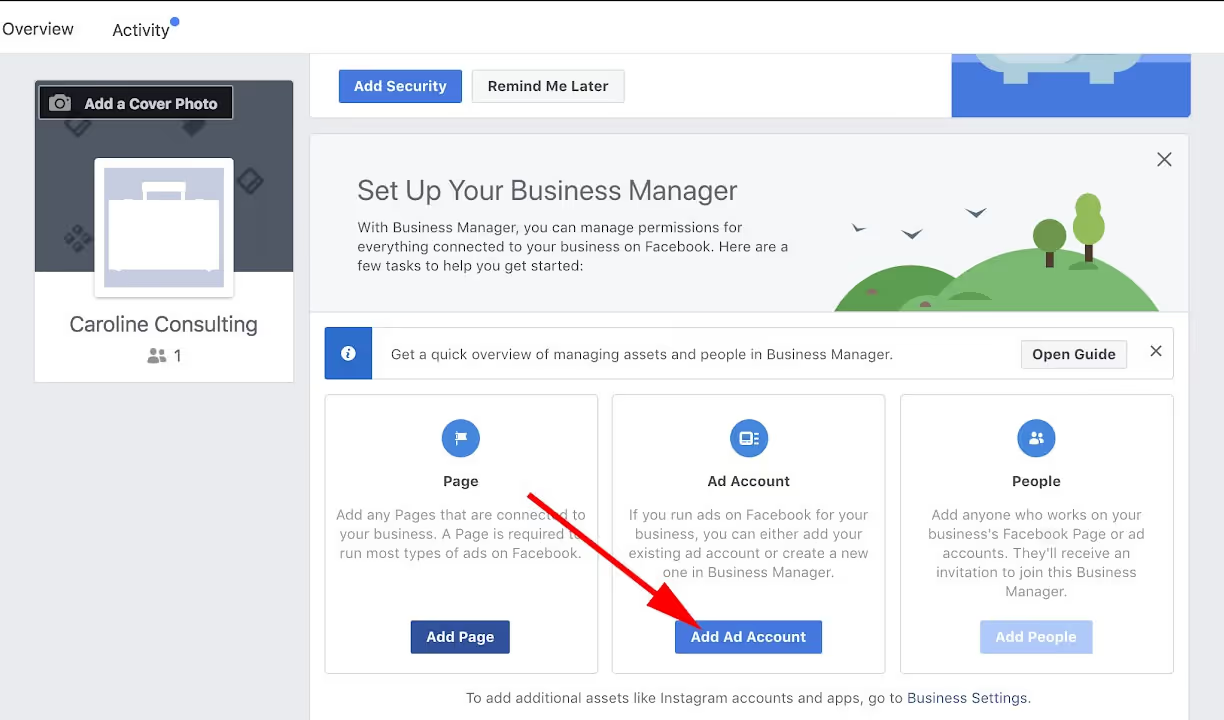
Stap 1, ga met je muis naar het Account gedeelte, klik dan op de knop waarop Pages staat. Er verschijnt een blauwe knop Add en klik daarop. Drie soorten pagina’s die je zou willen toevoegen verschijnen in het keuzemenu: Je eigen, die van derden en een pagina om een nieuwe toe te voegen.
Om aan je eigen pagina/Admin toe te voegen:
Kies Add Page en voer de gewenste paginanaam in. Bevestig op Add Page, dan moet het verzoek goedgekeurd worden. De pagina zal nu toegankelijk zijn vanuit de Business Manager.
Een nieuwe pagina toevoegen:
Een nieuwe pagina toevoegen is een eenvoudige klus. Het is bijna dezelfde procedure als bij het toevoegen van een bestaande pagina. Ga verder met de stappen om details aan je nieuwe pagina toe te voegen.
Om pagina’s voor Instagram toe te voegen:
Klik op Accounts en kies de sectie voor Instagram Accounts. Er verschijnt een blauwe knop Add, klik daarop. Koppel je Instagramaccount (ga door naar een nieuw browservenster). Als laatste verschijnt een blauwe knop Connect Your Account om het linken van je Instagram te voltooien.
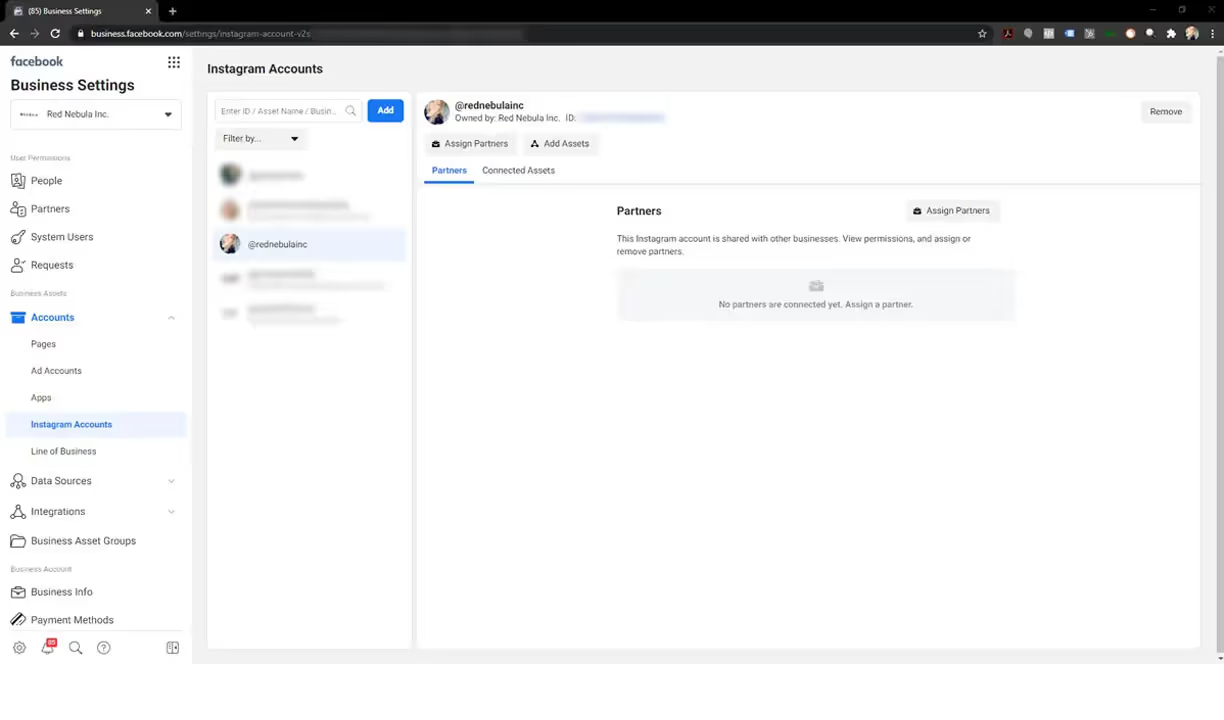
3. Maak een Advertentie Account aan
Het beheren van betaalwijzen en uitgavenlimieten voor budgetbeheer is de belangrijkste functie van een Ad Account. Zo komen op Facebook en Instagram betaalde advertenties tot leven.
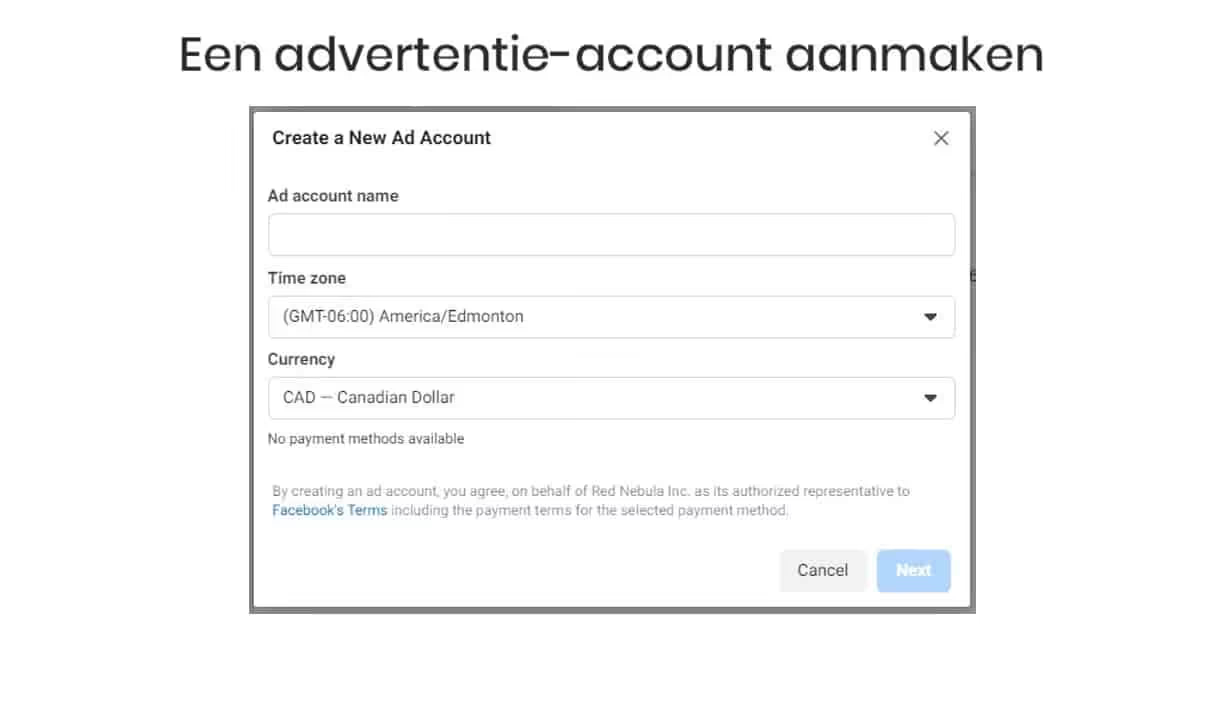
Ga naar Account en kies Ad Accounts. Er verschijnt een blauwe knop Add, en klik dan op Create New Account. Bedenk een professionele naam voor je nieuwe account, kies de munteenheid en tijdzone van je voorkeur. Klik op Next om door te gaan met het afwerken van je nieuwe account.
Je creditcardgegevens moeten aan dit account toegevoegd worden. Ga naar Accounts, selecteer Ad Accounts en markeer dan je nieuw aangemaakte Ad Account. Rechtsboven in je scherm staat een keuzemenu naast de knop Open in Ads Manager. Kies de optie View Payment Methods.
Voer alle nodige informatie in over je betaalwijze en de bestedingslimiet van je account. De bestedingslimieten van de advertenties kun je veranderen om te voorkomen dat je budget te ver oploopt.
Let op: Je persoonlijke Facebookaccount gebruiken voor je bedrijf is een big no no, want die heeft zijn eigen advertentie-account. Voor professioneel gebruik is het sterk aan te bevelen een advertentie-account speciaal voor bedrijven in te stellen.
4. Mensen Toevoegen en Rollen Toewijzen
Je medewerkers en zakenpartners aan je Business Manager toevoegen is een goede manier om de toegangsmachtigingen beheersbaar en netjes te houden.
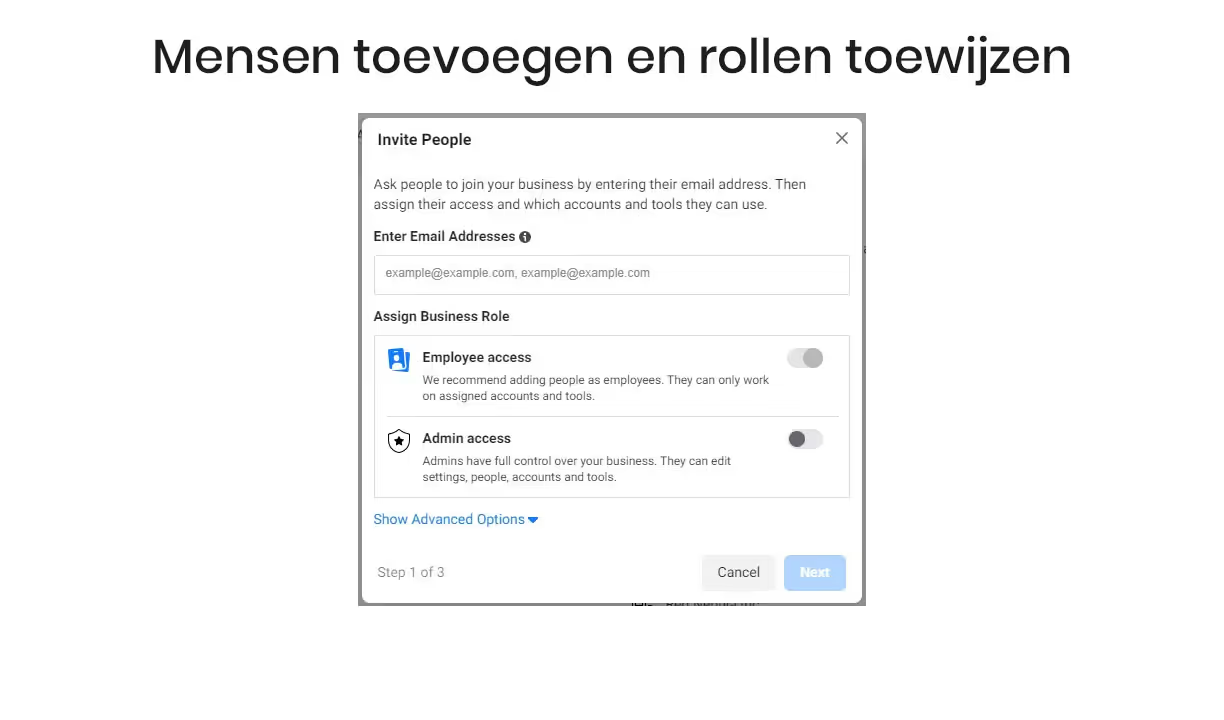
Ga op het dashboard van de Business Manager door de rubriek People en kies de blauwe Add knop. Voer het e-mailadres van de medewerker in en kies Employee als hun toestemmingsniveau.
Er wordt een uitnodiging gestuurd naar de medewerkers die je wilt toevoegen, dus het is belangrijk dat het e-mailadres dat ze zal gebruiken gekoppeld is aan hun persoonlijke Facebook account. Benoem elk individu tot verschillende assets en hun toestemmingsniveau.
De namen van je medewerkers verschijnen onder je People sectie nadat ze de uitnodiging aanvaard hebben. Klik op de naam van de persoon en op de knop die zegt Add Assets om ze op hun rol aan te wijzen. Het kunnen pagina’s zijn, Ad Accounts, en Ads Manager. Kies hun rollen en kies als laatste het toestemmingsniveau voor elke medewerker.
5. Hoe Facebook Advertenties in Rekening Brengt
Veel beginnende verkopers zijn niet vertrouwd met Facebook’s kostenstructuur. Ze willen een zekere mate van vertrouwen scheppen om er zeker van te zijn dat de advertenties die je gereserveerd hebt betaald zullen worden.
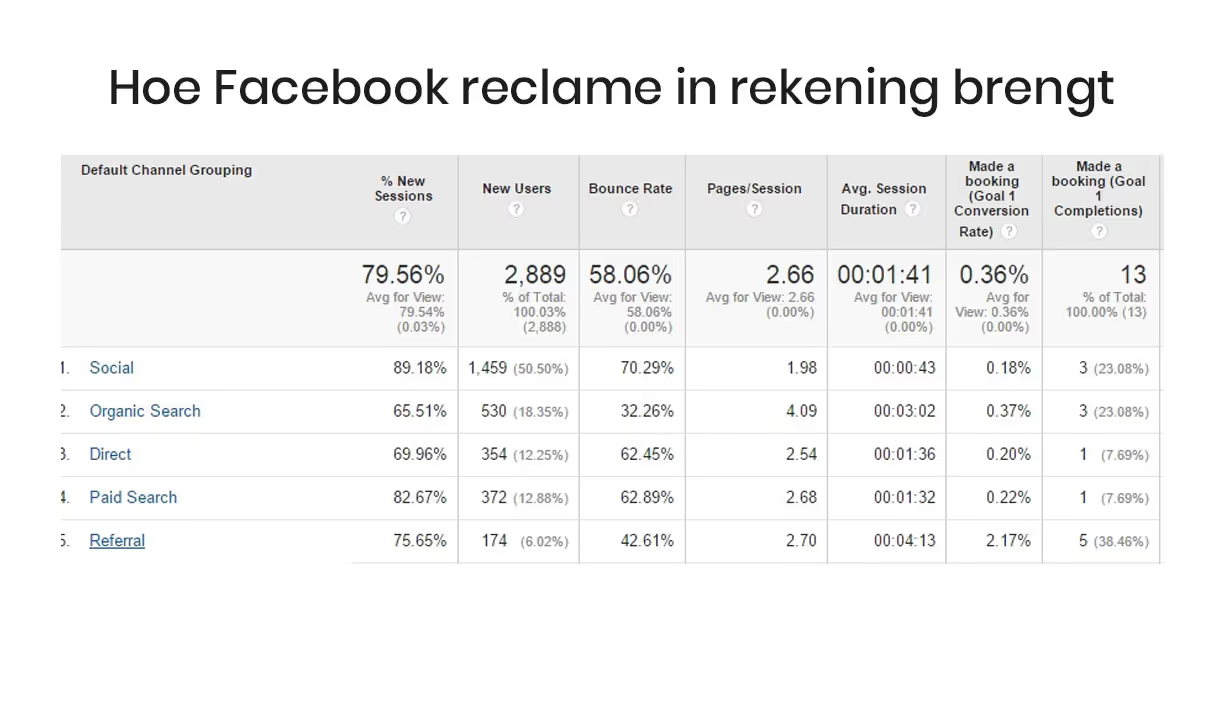
Facebook stelt een minimale oplaadlimiet voor je in, meestal € 22,09. We zeggen niet dat je niet meer aan je advertentie kunt uitgeven; maar zodra je € 22,09 bereikt, wordt je kaart gedebiteerd, en dat blijft zo tot Facebook vindt dat je het waard bent om een hogere drempel te riskeren.
6. Een Bestedingslimiet voor je Account Instellen
Hoewel het aanmaken van een bestedingslimiet voor je account niet essentieel is omdat je de uitgaven voor je advertenties kunt beperken als je je budget instelt, kun je jezelf toch wat extra gemoedsrust geven door het wel te doen.
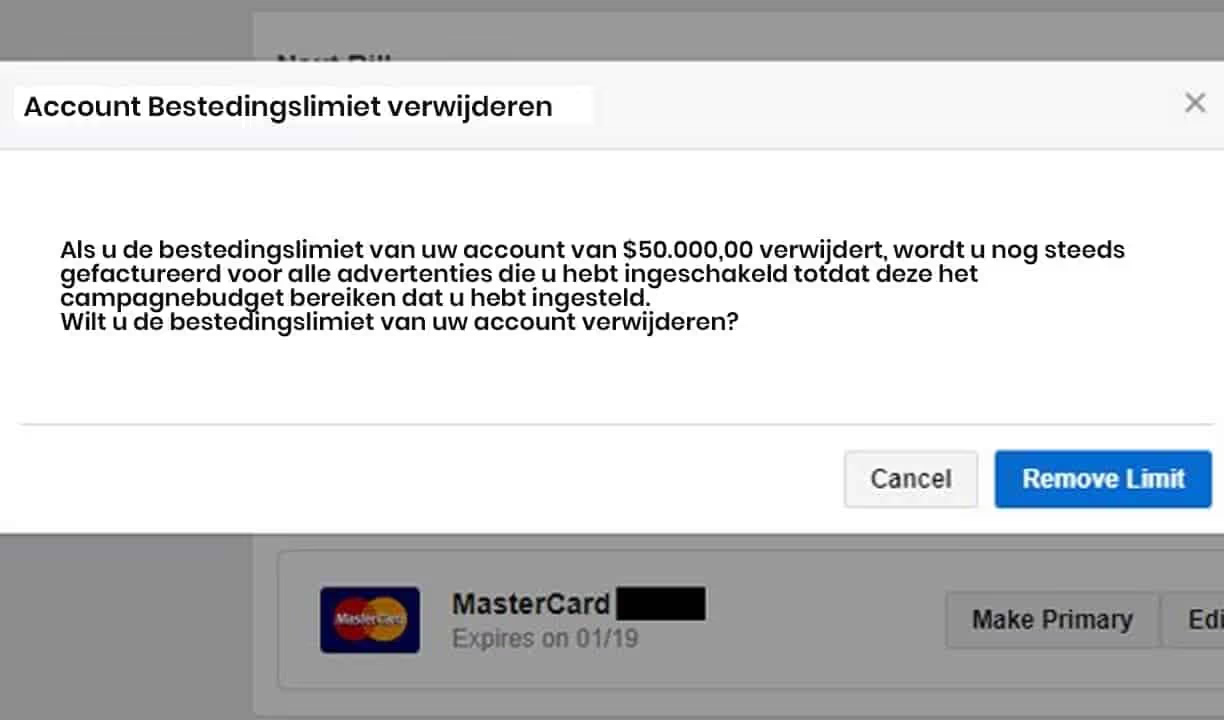
Klik in de Ad Manager home op de optie Payment Settings. Kies Set Account Spending Limit bij de sectie Set Your Account Spending Limit. Voer daarna het bedrag in dat je als je bestedingslimiet in je account wilt instellen. Klik op de Set Limit knop om te bevestigen.
Het bestedingslimiet van je account is niet zo ingesteld dat het automatisch gereset wordt aan het eind van de maand of bij een advertentie run die in strijd is met het toegewezen budget voor je advertenties. Je zou je bestedingslimiet helemaal moeten veranderen of tot €0 moeten verlagen als je besluit je advertenties te laten lopen ook nadat je de op je account ingestelde bestedingslimiet overschreden hebt.
7. Waar vind je Factureringsbewijzen
Kies de gestippelde knop bovenaan je Business Settings menu om je factureringsbewijzen te vinden en te tonen. Klik op Billing om je snelkoppelingen te zien.
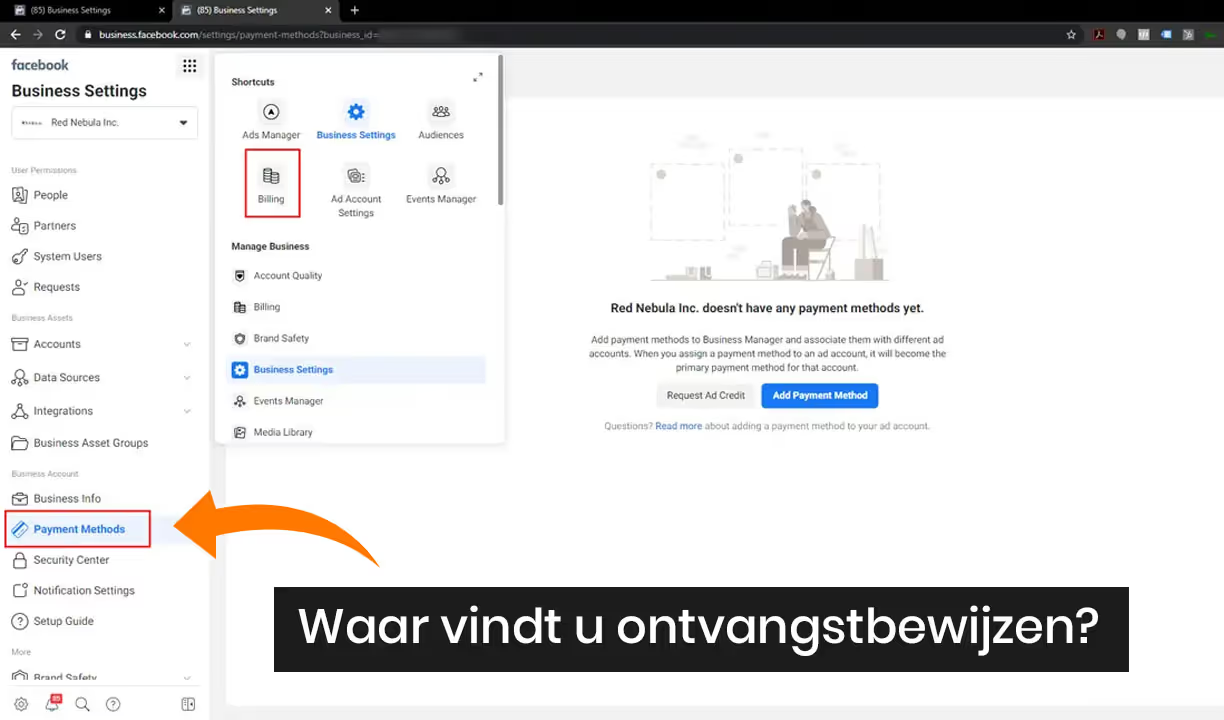
Je kunt van deze pagina de gewenste periode voor je bonnen kiezen. Je kunt je eigen kopie krijgen als je de bonnen in PDF-formaat downloadt. Als je Download All Invoice kiest, worden ze in één keer gedownload.
Om toegang te krijgen tot andere informatie, zoals het bedrag dat je gefactureerd werd, de datum waarop je gefactureerd werd, waarom je gefactureerd werd, en je betaalde advertenties, kies je de optie die Transaction ID zegt, en alle benodigde informatie wordt getoond. Als je de Ad Set Name selecteert, kun je ook het aantal kliks dat je advertentie kreeg laten zien.
8. Toegang aan een Agency Toekennen
Als je te maken hebt met een extern bureau of een marketing partner, is het raadzaam ze als Partner toe te voegen in je Business Manager in plaats van je referenties af te geven. Bij deze aanpak behoud je het beheer en eigendom van je bezittingen. Als de relatie met je externe partner verslechtert, hoef je ze alleen maar als Partner te verwijderen, en ze verliezen met één klik op de knop hun toegang tot alles.
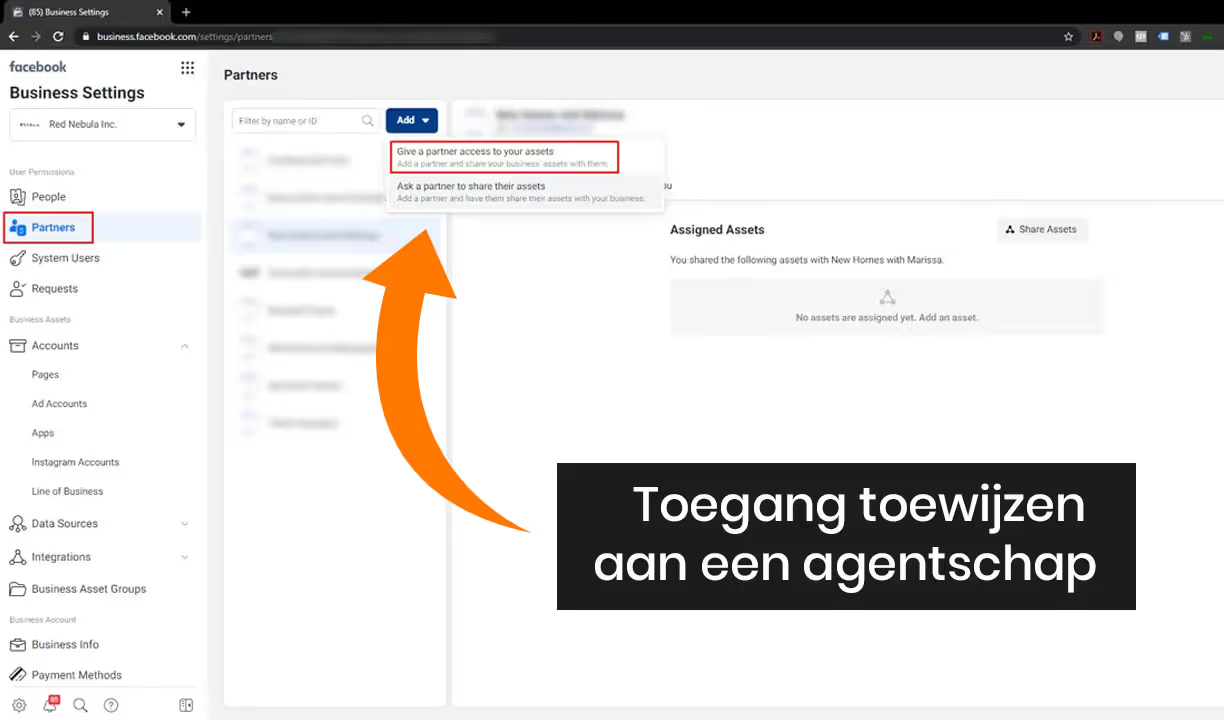
Voeg een agency partner toe:
Selecteer Partners uit het keuzemenu, en vervolgens verschijnt er een blauwe Add knop optie; druk op select. Tik op de optie die zegt Give a partner access to your assets en voer dan hun Business ID in (let op: je moet deze ID eerst aanvragen – het is de enige manier om ze binnen te halen).
Selecteer alle bezittingen waartoe je ze toegang wilt geven, en ook hun toestemmingsniveaus, door Next te kiezen.
Je agency zal de uitnodiging accepteren via hun Business Manager, en je bent op weg naar een succesvolle relatie.
Als een Partner verwijderd moet worden, ga dan terug naar dit gedeelte, kies de naam van de Partner die je wilt verwijderen en klik dan op de Remove knop in de rechterbovenhoek van het scherm om te bevestigen.
Dit is slechts het begin.
Er is nog veel meer te leren als je het hebt over het opzetten van een Facebook Business Manager account en Facebook/Instagram Ads. Je account correct instellen is een prachtige plaats om te beginnen.
Als je vandaag nog wilt beginnen je bedrijf te laten groeien, spreek dan online met onze digitale marketing experts bij GigaLeads.











